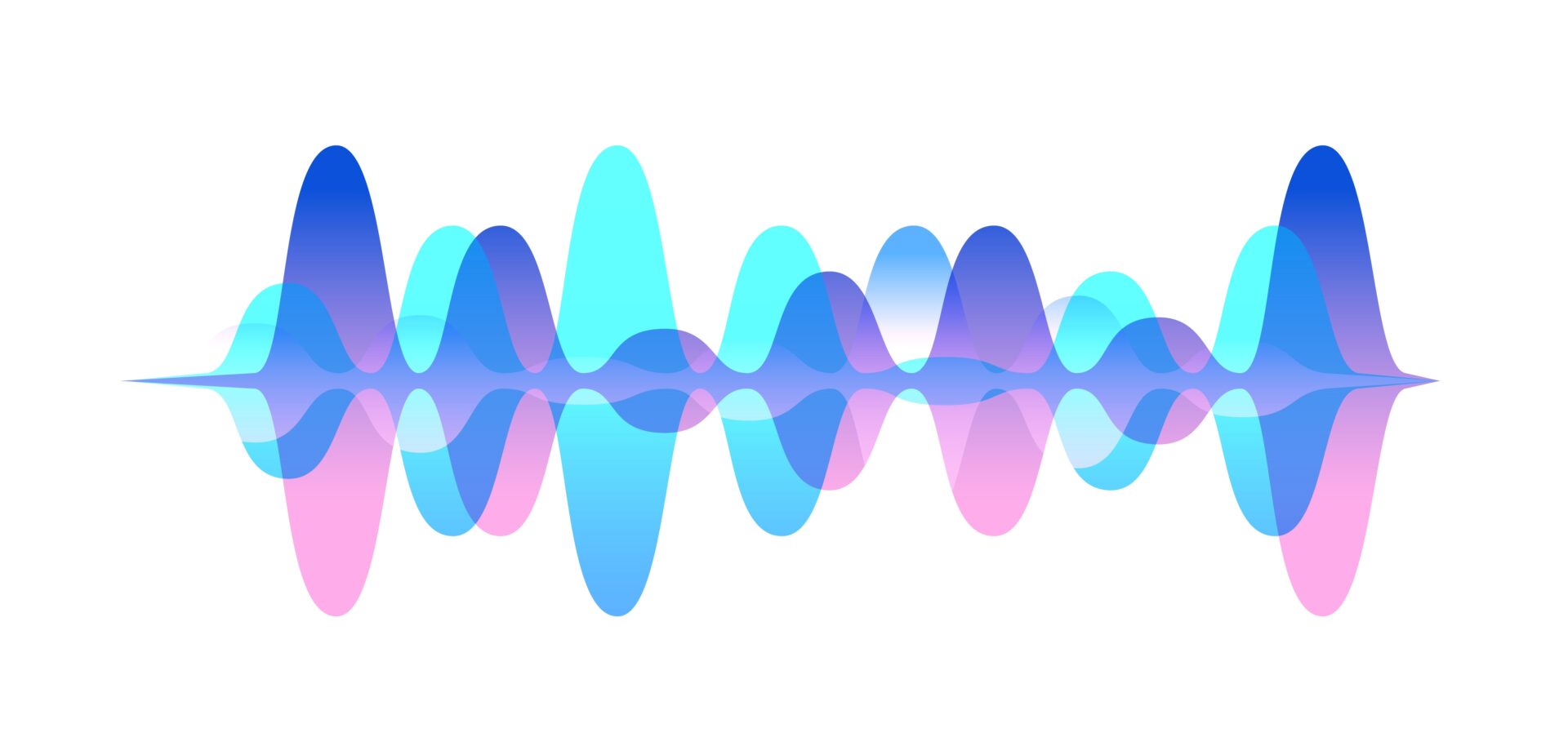Auditionで音声ファイルから声だけ抽出することってできないの?
そういう機能もありますよ。

今回はAuditonで音声ファイルから声だけを抽出してみようという内容です。
この記事で分かること
- Auditionで音声ファイルから声だけを抽出する方法
- Audition以外で声だけを抽出するサービス・ソフト
音楽などの音声ファイルからボーカルの声だけを抽出したいっていうときなんかに使える技を紹介します。これを機に覚えておきましょう。
声だけを抽出していきましょう。

Auditionで声だけを抽出する方法
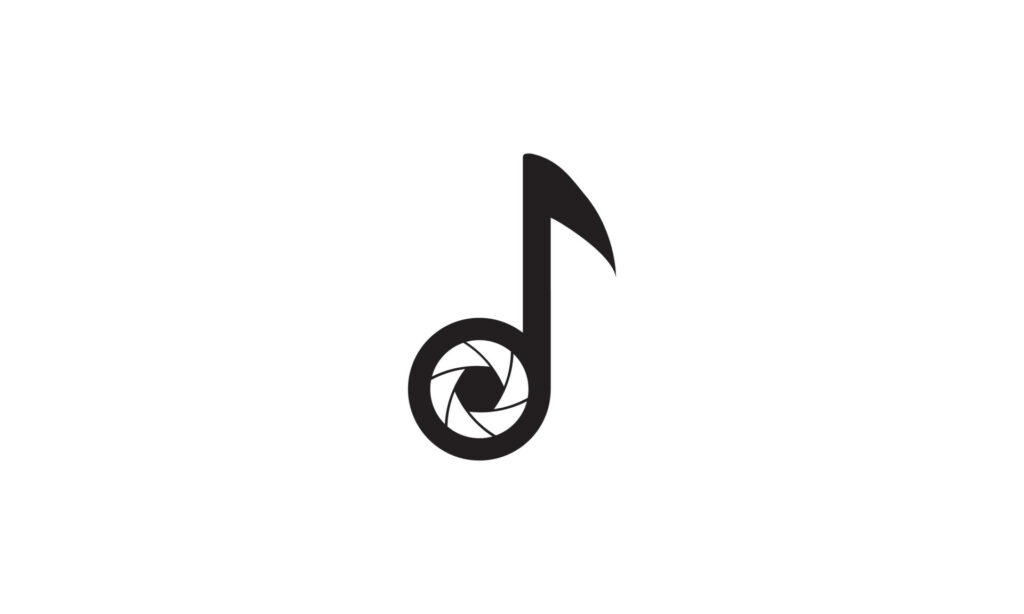
Auditonで音楽などから声だけ抽出するには[エフェクト→ステレオイメージ→センターチャンネルエクストラクター]と進みましょう。
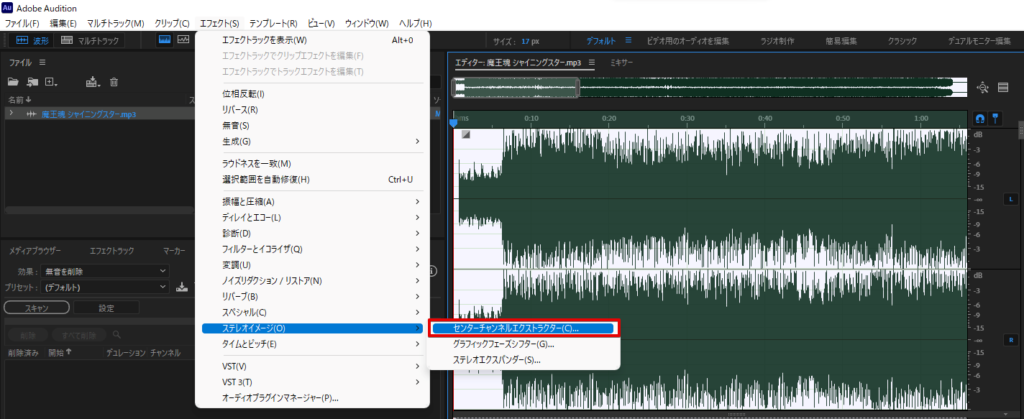
プリセットをアカペラに設定します。
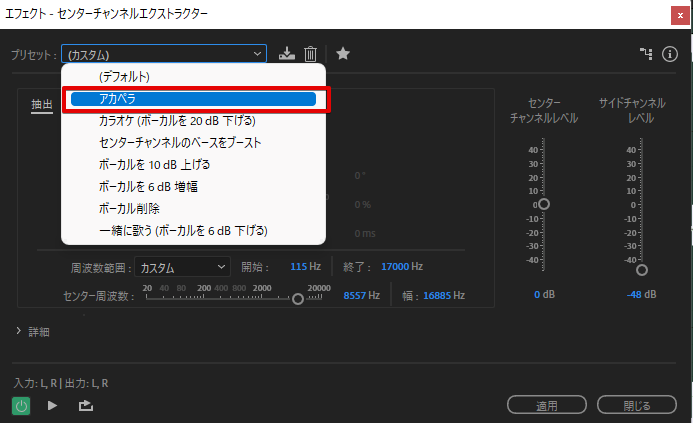
これで左下の再生ボタンを押して再生してみると、ボーカルの声以外の音は減っているはずです。[適用]ボタンを押せば適用されますよ。
綺麗に消すのは難しい
プリセットからアカペラを設定して、周波数を調整すればボーカルの音以外を減らすことはできるんですが、なかなか綺麗に分離させることは難しいです。

声だけ綺麗になかなか分離できないんだよね・・・
そうなんですよね。

センターチャンネルエクストラクターで周波数を手動で調整してっていうことももちろん必要になってくるんだけど、それだけではなかなか綺麗にならないと思います。(ボーカルの声が強調されはするけど)
ただAuditonにはいろんな機能があるので、細かい値を調整していろいろ綺麗になるように試してみてください。Auditonから7日間無料体験できます。

ただAudition以外のソフトも使うことのできるCreative Cloudのコンプリートプランを使う方がおすすめです。こっちも7日間の無料期間があります。
声を抽出するWebサービスを利用する
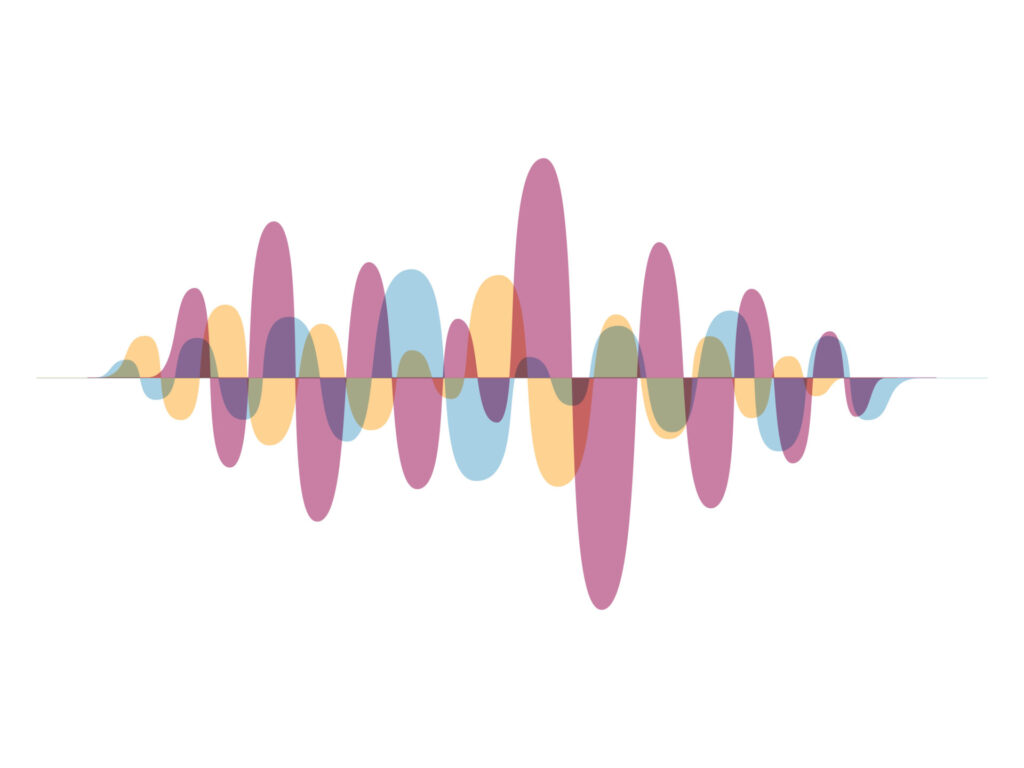
音楽とボーカルを分離してくれるサービスも世の中には存在します。それらを使った方が簡単に綺麗に声だけを抽出することができてしまう気もするので、紹介しておきます。
ボーカルリムーバー
ボーカルリムーバーっていう音声からボーカルを抽出することのできるWebサービスがあります。AIを使ったものだったりしてかなり精度が良いです。
ボーカル抽出したい音声をアップロードするだけで、ボーカルとその他の音楽に分けてくれる。
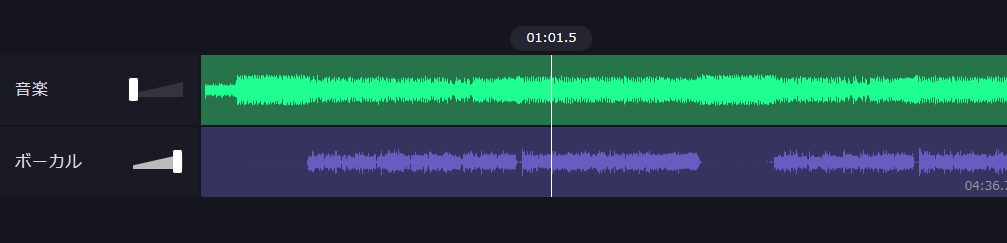
元の音声:
ボーカルだけ抽出した音声:

かなり綺麗に分かれているね。
そうですね、自動でここまでやってくれるなんて恐ろしいです。

無料で使うことができるし何より簡単です。細かい調整を必要としないならこういうサービスを使った方がやりやすいかもしれません。
ボーカルの声だけじゃなくて、音楽だけにすることもできるから音だけ欲しいっていう場合にも使えます。ブラウザがあれば使えるから、スマホからも使えますね。
AudioDirectorで声だけを抽出する
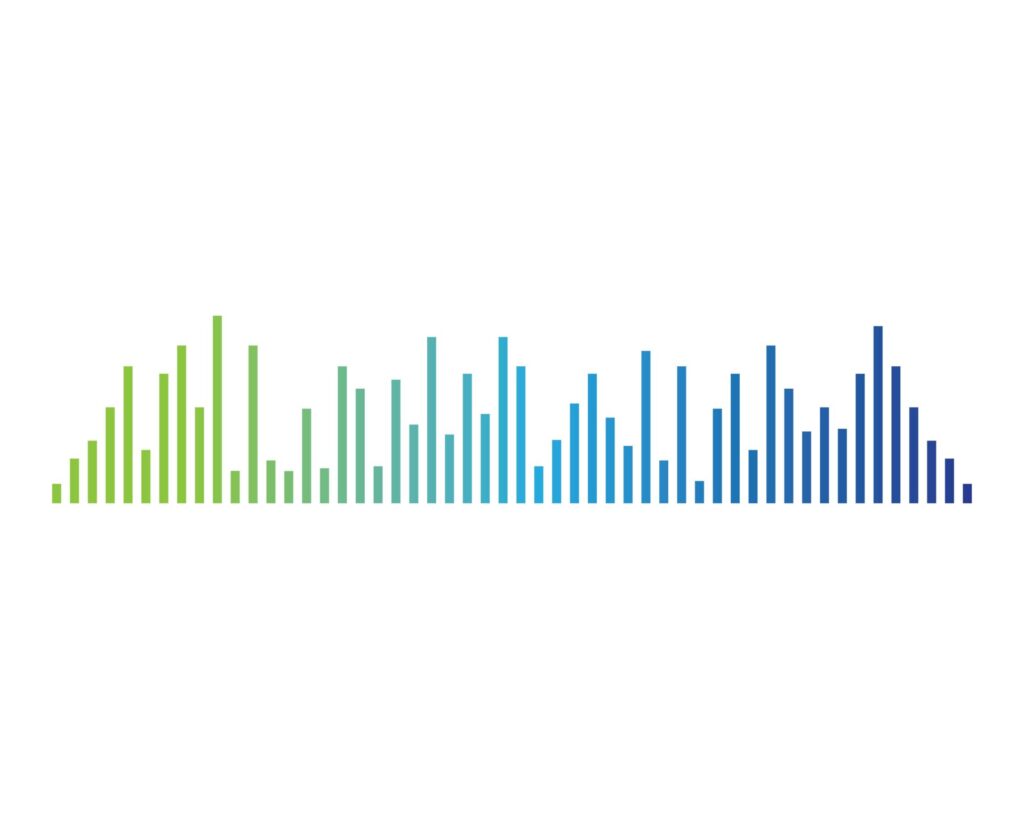
AudioDirectorにも音楽とボーカルを分けてくれる機能があって、それを使うことである程度綺麗に声だけを出力してくれます。
音声ファイルをインポートしたら、[音声の調整→ボーカルを除去&ボーカル音量を上げる]から調整することができる。
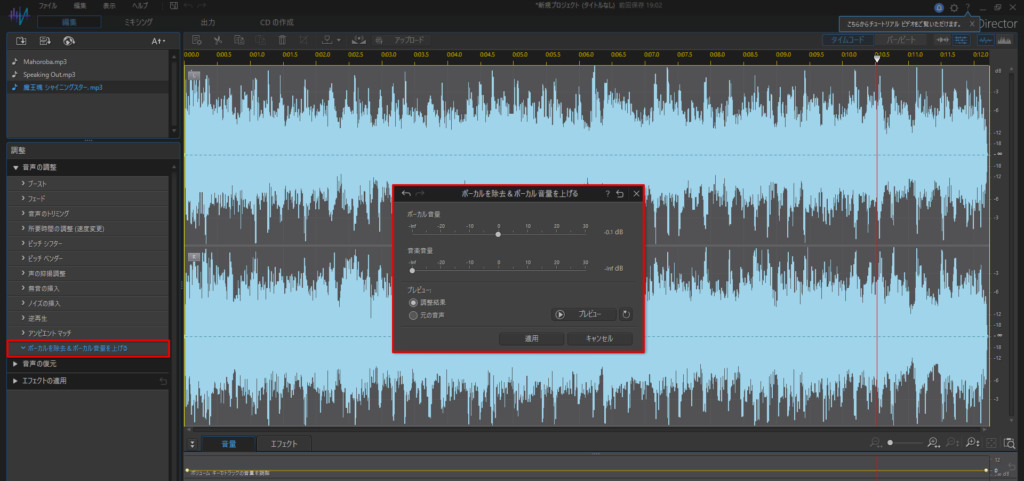
調整は簡単でボーカル音量と音楽音量のバーをいじるだけでOK。ボーカル音量だけを出力するようにしてみたのが以下。
元の音声:
ボーカルだけ抽出した音声:

これも結構綺麗になっているね。
そうですね、バーをいじるだけで調整可能なので楽です。

AuditoDirectorは基本有料だけど、30日間の無料体験版もあるからちょっと試してみたい場合も使うことができますよ。
まとめ - 声だけを抽出する方法
音声から声だけを抽出する方法を見てみたけど、今回試したものは以下の3つでした。
- Auditonを使った声だけを抽出する方法
- ボーカルリムーバーを使った声だけを抽出する方法
- AudioDirectorで声だけを抽出する方法
Auditionはいろいろ細かい調整ができるのはいいけど、綺麗に声だけを抽出するのは簡単にはいきませんでした。
他の2つは簡単に分離することができましたね。もしAuditon使ってやるのが面倒だったら、他のサービスを使って抽出してみるのもいいかもしれませんね。